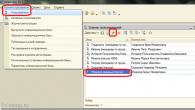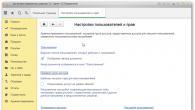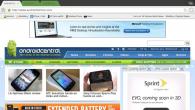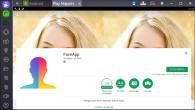ผู้ใช้สมาร์ทโฟน Android รุ่นใหม่จำนวนมากมีความกังวลอย่างมากเกี่ยวกับความปลอดภัยของข้อมูลส่วนบุคคลที่จัดเก็บไว้ในหน่วยความจำของอุปกรณ์ นี่คือเหตุผลที่พวกเขาใช้การป้องกันด้วยรหัสผ่าน การล็อครูปแบบเป็นอีกทางเลือกหนึ่งนอกเหนือจากการใช้รหัสผ่านดิจิทัลและใช้กับสมาร์ทโฟนทุก ๆ วินาที
แต่คุณอาจพบสถานการณ์ที่ลืมรหัสรูปแบบและไม่มีทางปลดล็อคอุปกรณ์ได้ และเราจะพิจารณาเจ้าของสมาร์ทโฟนซีรีส์ Sony Xperia เป็นหลัก แล้วเราควรทำอย่างไร?
การปลดล็อครูปแบบแรกและคลาสสิกที่สุด
เปิดหน้าจอของคุณ Sony Xperiaซึ่งหน้ารายการคีย์กราฟิกจะปรากฏขึ้น คุณต้องป้อนชุดค่าผสมผิดหลายครั้งติดต่อกันเพื่อให้ระบบรายงานว่าความสามารถในการป้อนรหัสถูกบล็อกชั่วคราว ข้อจำกัดนี้จะคงอยู่เป็นเวลา 30 วินาที แต่ในช่วงเวลานี้เองที่ปุ่มเพิ่มเติมปรากฏว่า “ลืมรูปแบบของคุณ?”
เลือกตัวเลือกนี้ จะเกิดอะไรขึ้นต่อไป? ระบบจะแจ้งให้คุณป้อนชื่อบัญชี Google ส่วนบุคคลของคุณและขอให้คุณระบุรหัสผ่านในที่สุด หากข้อมูลถูกต้อง ระบบจะแจ้งให้ผู้ใช้เลือกคีย์กราฟิกใหม่
วิธีที่สองคือการรีเซ็ตระบบโดยสมบูรณ์
การล็อครูปแบบที่ถูกลืมในสมาร์ทโฟน Sony Xperia เครื่องใหม่สามารถข้ามได้โดยการรีเซ็ตระบบโดยสมบูรณ์ แน่นอนว่าวิธีนี้รุนแรงมาก แต่ถ้าคุณไม่สามารถตั้งค่าบัญชี Google ได้และไม่ได้ใช้อุปกรณ์จริงๆ ระบบดังกล่าวจะไม่นำความกังวลที่ไม่จำเป็นมาสู่ชีวิตของคุณ
การรีเซ็ตระบบหรือการติดตั้งการตั้งค่าจากโรงงานเป็นคุณสมบัติเสริมของอุปกรณ์ ซึ่งจะระบุไว้จากเมนู Android หรือโดยใช้ปุ่มลัดร่วมกัน คีย์ลัดเฉพาะสำหรับรุ่น Sony Xperia ของคุณสามารถพบได้บนอินเทอร์เน็ต แต่โดยปกติแล้วจะเป็นการใช้ปุ่มเปิดปิดและปุ่มปรับระดับเสียงร่วมกัน
หลังจากที่ระบบกลับคืนสู่การตั้งค่าจากโรงงานแล้ว จะต้องป้อนข้อมูลทั้งหมดเช่นเดียวกับเมื่อคุณเปิดสมาร์ทโฟนเป็นครั้งแรก เวลา วันที่ ข้อมูลบัญชี - ทั้งหมดนี้จะต้องถูกบันทึกเมื่อเปิดใช้งาน รหัสผ่านรูปภาพจะถูกปิดใช้งาน แต่สามารถเปิดใช้งานได้ในเมนูการตั้งค่า
วิดีโอคำแนะนำในการปลดล็อค Sony Xperia
ซอฟต์แวร์ปลดล็อคคีย์รูปแบบ
เราได้อธิบายวิธีแก้ไขปัญหาปัจจุบันไว้ 2 วิธีข้างต้น นอกจากนี้ยังมีวิธีที่สามที่เป็นไปได้ในการออกจากสถานการณ์ที่ยากลำบาก - การใช้ซอฟต์แวร์
คุณสามารถปลดล็อครูปแบบบนสมาร์ทโฟน Sony Xperia ของคุณได้โดยใช้ซอฟต์แวร์ PC Companion โทรศัพท์จะต้องเชื่อมต่อกับคอมพิวเตอร์ด้วยสาย USB มาตรฐานและขั้นตอนหลักทั้งหมดจะดำเนินการบนหน้าจอคอมพิวเตอร์ในหน้าต่างโปรแกรม
คุณสามารถดาวน์โหลด PC Companion เวอร์ชันล่าสุดได้ที่นี่:
วิดีโอ (พร้อมคำอธิบายเป็นภาษาอังกฤษ) แสดงทั้งสามวิธี:
รายการรุ่นของ Sony ที่รองรับ:
Xperia Z2 แท็บเล็ต, Xperia Z2, Xperia E1, Xperia T2 Ultra Dual, Xperia T2 Ultra, Xperia Z1 ขนาดกะทัดรัด, Xperia X Ultra(SOL24), Xperia Z Ultra (Wifi เท่านั้น), Xperia Z ultra, Xperia Z1f(SO-02f), Xperia Z1 (SO-01F), Xperia Z1 (SOL23), Xperia Z ultra (SOL24), SmartWatch 2 SW2, ชุดหูฟังสเตอริโอบลูทูธ SBH52, Xperia Z1, Xperia Z1s (C6916), Xperia M dual, Xperia Tablet Z, Xperia C, Xperia M, ชุดหูฟังสเตอริโอบลูทูธ SBH50, SOL22, Xperia A (SA-04E), Xperia ZR, Xperia L (C2104), Xperia L (C2105/S36h), Xperia Tablet Z (Wifi เท่านั้น), Xperia SP, Xperia Tablet Z ( SO-03E), Xperia ZL, Xperia E, Xperia Z (SO-02E), Xperia E Dual, Xperia ZR, Xperia Z, Xperia V, Xperia VC, Xperia AX (SO-01E), Xperia TL, Xperia VL, Xperia J, Xperia T, Xperia micro, Xperia TX, Xperia tipo Dual, Xperia SL, Xperia tipo, Xperia SX(SO-05D), Xperia acro S, Xperia ion, ชุดหูฟังไร้สายอัจฉริยะ Pro, Xperia go, Xperia GX(SO-04D ), Xperia Neo L, Xperia ion (LT28i), Xperia ion (LT28at), นาฬิกาอัจฉริยะ MN2, Xperia sola, Xperia P, Xperia U, Xperia acro HD (IS12S), Xperia Acro HD (SO-03D), Xperia S (LT26 ), Xperia NX (SO-02D), Xperia Ray (SO-03C), Xperia acro (IS11S), Xperia ray (ST18), Xperia pro (MK16), Xperia ใช้งานอยู่ (ST17), Xperia mini pro (SK17), Xperia มินิ (ST15), Xperia arc (LT15), Xperia neo (MT15), Xperia acro (SO-02C), Xperia arc (SO-01C), SonyEricsson txt (CK13), s51SE, Xperia neo V (MT11), Xperia PLAY (SO-011D), Xperia arc S (LT18), Mix Walkman (WT13), W8 Walkman (E16), Live with Walkman (WT19), Walkman WT18i, txt pro (CK15), Xperia Play (R800), Xperia Play ( Z1), LiveView MN800, Cedar, Yendo Yizo, Xperia X8 (E15), Spiro, Xperia X10 mini pro (U20), Hazet, Zylo, Aspen, Vizav pro, Elm, Xperia X10 mini (E10), Vivaz, Xperia X10 ( X10), Xperia X10 (SO-01B), Satio, Yari Kita, Aino, Naite, W995, C510, W705, C905, T700, W959, C702, C902, W760, K850, K858, W910, W908.
ดังนั้น สำหรับอุปกรณ์ใดๆ เหล่านี้ การใช้ยูทิลิตี้นี้ คุณสามารถทำการฮาร์ดรีเซ็ต รีเซ็ตการตั้งค่า หรือลบรูปแบบออกได้ ในการดำเนินการนี้ คุณเพียงต้องใช้สาย USB (ที่มาพร้อมกับโทรศัพท์ของคุณ) คอมพิวเตอร์ และโทรศัพท์ของคุณเท่านั้น
คำแนะนำ:
1. ก้าวต่อไปกันเถอะ
2. เปิดและติดตั้งโปรแกรม (ตกลง> ยอมรับ> ติดตั้ง> เสร็จสิ้น) หลังการติดตั้งโปรแกรมจะตรวจสอบการอัปเดตและการซิงค์
3. ก่อนเริ่มทำงาน เราจำเป็นต้องมีสาย USB (มาพร้อมกับโทรศัพท์) ระดับแบตเตอรี่อย่างน้อย 50% อย่าเชื่อมต่อโทรศัพท์ในขั้นตอนนี้
4. คลิก "Start" และเลือกรุ่นโทรศัพท์/อุปกรณ์ของคุณ คลิก "Next"

5. อ่านคำแนะนำบนหน้าจอ: ปิดโทรศัพท์ กดปุ่ม “ลดระดับเสียง” ค้างไว้ (ขึ้นอยู่กับรุ่นโทรศัพท์ เพราะอาจเป็นปุ่มอื่น) แล้วเชื่อมต่อโทรศัพท์เข้ากับคอมพิวเตอร์

คุณอาจไม่พบปัญหาดังกล่าว แต่เป็นไปได้ว่าสักวันหนึ่งคุณจะต้องจัดการกับมัน และคุณจำเป็นต้องรู้จริงๆ ว่าต้องทำอย่างไร ในกรณีนี้เรากำลังพูดถึงการบล็อกการทำงานของโทรศัพท์ด้วยซิมการ์ดต่างประเทศนั่นคือเมื่อซื้อโทรศัพท์ในต่างประเทศคุณจะพบว่าไม่ต้องการทำงานที่บ้านด้วยเหตุผลบางประการและนี่ไม่ใช่เรื่องของ การแต่งงาน. จะปลดล็อค Sony Xperia ได้อย่างไรเมื่อเกิดเหตุการณ์เช่นนี้? ใช่ โดยหลักการแล้วเหมือนกับอุปกรณ์อื่น ๆ - โดยใช้รหัส IMEI โดยหลักการแล้ว สำหรับผู้ใช้ที่คุ้นเคยกับการเปลี่ยนโทรศัพท์อยู่ตลอดเวลา ในขณะที่ซื้อในต่างประเทศหรือจากผู้ขายที่นำเข้าจากที่นั่น จะไม่มีคำถามเกิดขึ้นอีกต่อไป และพวกเขารู้วิธีปลดล็อค Sony Xperia หรือโทรศัพท์อื่นเป็นอย่างดี
วิธีปลดล็อค Sony Xperia ด้วย IMEI
เพื่อความปลอดภัย ในระหว่างการประกอบ โทรศัพท์ทุกเครื่องจะได้รับตัวระบุดิจิทัลส่วนบุคคลซึ่งประกอบด้วยตัวเลข 16 หลัก ข้อมูลเกี่ยวกับผู้ผลิต วันที่ผลิต และรุ่นของตัวเอง และอื่นๆ อีกมากมายได้รับการเข้ารหัสที่นี่ และนอกจากนี้ การใช้รหัส IMEI ยังทำให้สามารถตรวจจับโทรศัพท์ที่สูญหายหรือถูกขโมยได้ ก่อนที่คุณจะปลดล็อค Sony Xperia คุณจะต้องค้นหารหัสสำหรับอุปกรณ์ของคุณ และด้วยความช่วยเหลือนี้ คุณยังสามารถค้นหาได้ว่าสมาร์ทโฟนของคุณล็อคอยู่กับผู้ให้บริการรายใด ควรสังเกตว่ารหัสนั้นไม่ซ้ำกันและไม่มีรหัสที่สองโดยไม่คำนึงถึงผู้ผลิต โทรศัพท์แต่ละเครื่องที่ผลิตจะมีรหัสของตัวเองอยู่เสมอ ไม่สามารถเปลี่ยนแปลงหรือลบได้เนื่องจากในความเป็นจริงแล้วเป็นโปรแกรมแยกต่างหากที่มีอยู่ในโทรศัพท์และในขณะเดียวกันก็ให้คำตอบไม่เพียง แต่จะปลดล็อคโทรศัพท์ Sony Xperia เท่านั้น แต่ยังรวมถึงโทรศัพท์อื่น ๆ ด้วย
โดยปกติแล้วผู้ใช้ที่ไม่เคยพบปัญหาที่คล้ายกันมาก่อนจะมีคำถาม: จะหา IMEI นี้ได้จากที่ไหน? ปรากฎว่าคุณไม่จำเป็นต้องไปไกลเพียงแค่หยิบตู้โทรศัพท์ไว้ใกล้กับบาร์โค้ด IMEI จะถูกระบุพร้อมกับคำอธิบายของผลิตภัณฑ์ เนื่องจากเป็นไปได้ที่จะปลดล็อค Sony Xperia ด้วยวิธีนี้เท่านั้น คุณจะต้องพยายามค้นหาหากไม่ใช่กล่อง อย่างน้อยก็หนังสือเดินทาง ซึ่งรหัสจะถูกระบุในข้อมูลอื่น ๆ ด้วย หากคุณหาไม่พบด้วยเหตุผลบางประการ ให้ดูใต้แบตเตอรี่ของโทรศัพท์ซึ่งมีรหัสแสดงอยู่บนฉลากบริษัท ผู้ใช้ที่มีความมั่นใจรู้วิธีปลดล็อค Sony Xperia แล้วและใช้วิธีการที่เชื่อถือได้มากที่สุดในการดูรหัส - โดยการกดปุ่ม *#06# ซึ่งในที่สุดจะนำไปสู่การปรากฏข้อมูลที่จำเป็นบนหน้าจอ
เมื่อใช้รหัส IMEI ที่ป้อนลงในแถบค้นหา ผู้ใช้จะได้รับรหัสซึ่งเป็นคำตอบสำหรับวิธีปลดล็อคโทรศัพท์ Sony Xperia รหัสที่ได้รับจะถูกป้อนลงในโทรศัพท์ ซึ่งสามารถทำงานได้อย่างอิสระจากที่ตั้งทางภูมิศาสตร์และเครือข่ายผู้ให้บริการ สถานการณ์ที่คำถามเกิดขึ้นเกี่ยวกับวิธีการปลดล็อค Sony Xperia นั้นถูกเผชิญอยู่ตลอดเวลาเมื่อเร็ว ๆ นี้เนื่องจากความหลากหลายของอุปกรณ์ที่นำเสนอมีการขยายออกไป แต่น่าเสียดายที่ไม่มีวางจำหน่ายในร้านของเราเสมอไปและแม้ว่าจะมีวางจำหน่าย แต่ไม่ใช่ทุกคน สามารถซื้อได้ ขณะอยู่ต่างประเทศ ผู้คนจำนวนมากใช้โอกาสนี้ไม่เพียงแต่เพื่อชมสถานที่ท่องเที่ยวเท่านั้น แต่ยังซื้อสมาร์ทโฟนรุ่นใหม่ด้วย เนื่องจากต้นทุนเอื้ออำนวยจริงๆ ตามธรรมชาติแล้วหลังจากการซื้อดังกล่าวจะมีคำถามที่สมเหตุสมผลเกิดขึ้น: จะปลดล็อค Sony Xperia ได้อย่างไร แต่สำหรับผู้ที่ตัดสินใจซื้อสินค้าที่นี่เป็นครั้งแรกเท่านั้น
เพื่อหลีกเลี่ยงความประหลาดใจที่ไม่พึงประสงค์และไม่มีความลับที่หลายคนเริ่มตำหนิผู้ขายหรือผู้ผลิตในทันทีควรถามร้านค้าล่วงหน้าเกี่ยวกับความจำเป็นในการปลดล็อคและคุณรู้วิธีปลดล็อคโทรศัพท์ Sony Xperia แล้วและจะ ใช้เวลาไม่มาก การลองครั้งนี้ครั้งเดียวก็เพียงพอแล้วที่จะเข้าใจว่าไม่มีอันตรายใด ๆ สำหรับโทรศัพท์ที่นี่ เมื่อเรียนรู้วิธีปลดล็อค Sony Xperia แล้ว ผู้ใช้จะสามารถซื้อโทรศัพท์ในประเทศอื่น ๆ ในภายหลังและปลดล็อคได้อย่างรวดเร็วโดยเพลิดเพลินกับฟังก์ชันการทำงานที่หลากหลาย เพื่อให้เข้าใจวิธีการปลดล็อค Sony Xperia คุณไม่จำเป็นต้องมีประสบการณ์ที่จริงจังเลยและหากต้องการแม้แต่ผู้ใช้มือใหม่ที่คุ้นเคยกับพื้นฐานการทำงานบนอินเทอร์เน็ตก็สามารถทำตามขั้นตอนนี้ให้เสร็จสิ้นได้โดยไม่มีปัญหาใด ๆ หากก่อนหน้านี้เมื่อซื้ออุปกรณ์คุณไม่ได้คิดถึงวิธีปลดล็อคโทรศัพท์ sSony Xperia ของคุณความเป็นจริงในปัจจุบันบังคับให้ผู้ใช้รู้และสามารถทำได้มากขึ้นเว้นแต่แน่นอนว่าเขาต้องการฟังก์ชั่นที่สะดวกและทันสมัย ในการกำจัดของเขา
ฉันจะบอกว่าฉันพบว่าตัวเองอยู่ในสถานการณ์นี้โดยไม่ต้องลงรายละเอียด:
- มีโทรศัพท์ Sony XPeria SL (สำหรับ XPeria S และสำหรับสมาร์ทโฟนหลายรุ่นในสายนี้ทุกอย่างเหมือนกัน)
- คีย์กราฟิกกรอกผิด 20 ครั้ง ตามลำดับ หน้าจอถูกล็อค;
- เข้าสู่ระบบบัญชี Google nยังไม่เสร็จสมบูรณ์;
- เป็นผลให้โทรศัพท์ต้องการได้รับคำตอบสำหรับคำถามลับและ ไม่มีใครรู้คำตอบเพราะมันถูกแนะนำอย่างสุ่มสี่สุ่มห้าและเหลาะแหละและมีเรื่องไร้สาระ 100%
ต่อไปนี้เป็นเรื่องราวเกี่ยวกับวิธีที่ฉันพยายามปลดล็อคโทรศัพท์ด้วยวิธีต่างๆ แต่ไม่สำเร็จ
ผลลัพธ์: จำเป็นต้องกระพริบทำง่ายมาก ใช้เวลา 20 นาที รูปภาพ วิดีโอ ฯลฯ ได้รับการบันทึกแล้ว แต่แอปพลิเคชันไม่ได้เป็นเช่นนั้น
แต่: บางทีวิธีอื่นที่รุนแรงน้อยกว่าอาจช่วยคุณได้ ซึ่งฉันได้ลองมาหลายวิธีแล้ว
)
โทรศัพท์เป็นเครื่องใหม่ (อายุหนึ่งวัน) ดังนั้นจึงเป็นไปได้ นำไปบริการบางทีมันอาจจะฟรีก็ได้ แต่ฉันไม่อยากเสียเวลากับมัน ฉันไม่เคยทรมานโทรศัพท์มาก่อน ดังนั้นมันจึงน่ากลัวนิดหน่อย แต่ก็น่าสนใจเช่นกัน
การเลือกคำตอบสำหรับคำถามลับไม่ได้ให้อะไรภายในหนึ่งชั่วโมง แม้ว่าฉันจะจำการเคลื่อนไหวของนิ้วของฉันเมื่อป้อนและแม้แต่จำนวนคำที่ได้และความยาวของคำเหล่านั้น แต่การเปิดอินพุตทางปัญญาอย่างแน่วแน่ก็ทำลายบิลเลเบิร์ดอินพุตทั้งหมด
Google มีตัวเลือกมากมาย
ฉันไม่ต้องการมีส่วนร่วมกับสิ่งที่ไม่เป็นธรรมชาติสำหรับผู้ใช้ (อย่างไรก็ตาม โทรศัพท์ไม่ใช่ของฉัน ความจริงข้อนี้บังคับให้ฉันกระทำโดยเจตนาเท่านั้น) ดังนั้นฉันจึงสนใจแฮ็กสดนี้: โทรเข้าโทรศัพท์จากนั้นคุณสามารถลดแผงด้านบนลง จากนั้นไปที่การตั้งค่าและนำบล็อกออก แน่นอนว่านี่จะเป็นช่องโหว่ด้านความปลอดภัยที่ใหญ่เกินไป และมันจะใช้งานไม่ได้ ยิ่งกว่านั้น ฉันไม่สามารถกดปุ่มวางสายได้ ความพยายามที่จะหลีกเลี่ยงจะจบลงด้วยข้อความขอให้ฉันป้อนคำตอบสำหรับคำถามเพื่อความปลอดภัยของฉัน
ตัวเลือกอื่นขึ้นอยู่กับความจำเป็น รีเซ็ตการตั้งค่าโทรศัพท์ทั้งหมดเป็นค่าเริ่มต้น-- รหัสผ่านจะถูกรีเซ็ตพร้อมกับพวกเขา
มีการเสนอทางเลือก ถอดแบตเตอรี่ออกและกดปุ่มบางปุ่มค้างไว้สองสามวินาที แต่ประการแรก XPeria S มีแบตเตอรี่แบบถอดไม่ได้ (ไม่มีไขควง) และประการที่สองการตั้งค่าอยู่ในหน่วยความจำแบบไม่ลบเลือนดังนั้นจึงโง่
อนึ่ง, การรีบูตทำได้โดยการกดปุ่มเพิ่มระดับเสียงและปุ่มเปิดปิดพร้อมกันเป็นเวลานาน- ชุดค่าผสมที่มีประโยชน์สำหรับผู้ใช้ทุกคน ในกรณีที่เกิดการค้างทั้งหมด (แม้ว่าฉันจะยังไม่ได้สังเกตเห็นสิ่งนี้ใน Android 4 แต่เกิดขึ้นใน Android 2)
ก่อนที่คุณจะพยายามเคลียร์ทุกอย่าง เป็นความคิดที่ดีที่จะทำเช่นนั้น บันทึกข้อมูลทั้งหมดจากโทรศัพท์ โดยทั่วไปในกรณีของฉันแทบจะไม่มีข้อมูลเลย ยกเว้นรูปถ่ายบางรูป แต่ฉันก็ไม่อยากสูญเสียมันไปเช่นกัน แต่นี่คือปัญหา: เมื่อหน้าจอล็อคอยู่ ให้ดาวน์โหลดลงคอมพิวเตอร์ ไม่มีอะไรจะได้ผล. PC Companion ก็ปฏิเสธที่จะทำเช่นนี้ ไม่มีอะไรทำฉันก็ลาออกเอง
อีกตัวเลือกที่ยอดเยี่ยมที่แนะนำโดย Google ซึ่งฉันเชื่อในตอนแรกด้วยซ้ำ:
กดปุ่มโทรฉุกเฉินแล้วกด *#*#7378423#*#*
คุณไม่จำเป็นต้องกดปุ่มโทร - เมนูบริการจะปรากฏขึ้นเอง
ในชีวิตประจำวัน คุณสามารถป้อนชุดค่าผสมนี้ลงในช่องป้อนหมายเลขปกติได้ ไม่ใช่แค่การโทรฉุกเฉินเท่านั้น
ในเมนูที่เปิดขึ้นคุณจะพบสิ่งที่น่าสนใจมากมาย แต่เราต้องการบรรทัดสุดท้าย ( การตั้งค่าการปรับแต่ง) - กด จากนั้น - รีเซ็ตการปรับแต่งและสุดท้ายยืนยันการดำเนินการโดยกดปุ่มที่เหมาะสม ตามที่วางแผนไว้ ควรรีเซ็ตการตั้งค่าทั้งหมดและรีบูตโทรศัพท์ ได้เลย และ ไม่มีอะไรเกิดขึ้น. ไม่มีอะไรทั้งนั้น.
นี่คือชุดค่าผสมที่น่าสนใจอีกสองชุด:
*#06#
-- อีมี่
*#*#4636#*#*
- ข้อมูลทุกประเภทเกี่ยวกับโทรศัพท์
ในที่สุดการค้นหานำฉันไปสู่ อัปเดตบริการ. ดาวน์โหลดโปรแกรมจากเว็บไซต์อย่างเป็นทางการ ติดตั้ง และทำตามที่บอก คุณจะต้องเลือกรุ่นโทรศัพท์จากรายการ (มีรูปภาพด้วย!) เชื่อมต่อโทรศัพท์ ทำพิธีกรรมพิเศษ (แต่ไม่ซับซ้อน) แล้วกด "ถัดไป" ตลอดเวลา โปรแกรมติดตั้งจะดาวน์โหลดเฟิร์มแวร์ล่าสุดเป็นระยะทาง 300 เมตรแล้วอัปโหลดไปยังโทรศัพท์ ทั้งหมดนี้ใช้เวลา 10-15 นาที
หลังจากนี้โทรศัพท์จะรู้สึกเกิดใหม่... การตั้งค่าทั้งหมดเหมือนกับตอนที่ซื้อ. โบนัส -- บันทึกรูปภาพทั้งหมดแล้ว: แม้ว่าจะไม่มีการ์ดหน่วยความจำแบบแยกมาให้มา แต่ก็มีอยู่จริง
สิ่งที่เหลืออยู่คือการเข้าสู่การตั้งค่า ติดตั้งคีย์กราฟิกใหม่และ มีเหตุผลตอบคำถามเพื่อความปลอดภัย
มีเพียงจุดเดียวที่ฉันไม่รู้จัก: การกะพริบดังกล่าวส่งผลต่อการรับประกันอย่างไร ดูเหมือนว่ามีการใช้ซอฟต์แวร์อย่างเป็นทางการและเฟิร์มแวร์อย่างเป็นทางการ และฉันไม่สามารถจินตนาการได้ว่ามันจะแตกต่างจากซอฟต์แวร์ที่ติดตั้งก่อนหน้านี้ได้อย่างไร แต่คุณไม่มีทางรู้
ฉันอยากจะแสดงความขอบคุณต่อ Sony โดยเฉพาะสำหรับบริการอัพเดต ซึ่งเป็นโปรแกรมที่เรียบง่าย เข้าใจได้ และใช้งานง่าย ในภาษารัสเซียไม่มีคำถามที่ไม่จำเป็น มีการอธิบายทุกอย่างอย่างละเอียดทีละจุดพร้อมรูปภาพและแอนิเมชั่นและแม้แต่สีสันก็ยังน่าพอใจ สั้นๆ ชื่นใจค่ะ
จากเรื่องนี้สามารถสรุปได้หลายประการ:
1.ควรเสมอ อย่างตั้งใจเกี่ยวข้อง ไปยังรหัสผ่านทั้งหมด;
2. อย่าทำอะไรบุ่มบ่ามโดยเฉพาะอย่างยิ่งเมื่อเมา;
3.ดูแล การสำรองข้อมูลข้อมูล.
ยิ่งกว่านั้นในความเป็นจริงปรากฎว่า ตั้งแต่วินาทีที่คุณทำโทรศัพท์หายไปจนถึงช่วงเวลาที่ข้อมูลทั้งหมดถูกคัดลอก ใช้เวลาไม่ถึง 15 นาทีไม่ว่าจะตั้งรหัสผ่านล็อคหน้าจอไว้หรือไม่ก็ตาม
ดังนั้นคุณอาจต้องคำนึงถึงการเข้ารหัสข้อมูลบางอย่างด้วย จำเป็นต้องติดตั้งรหัส PIN บนซิมการ์ด.
Sony ดูแลลูกค้าและสร้างโปรแกรมดีๆ ขึ้นมาโปรแกรมหนึ่งซึ่งคุณสามารถลบการล็อครูปแบบ (คืนค่าเป็นการตั้งค่าจากโรงงาน) ออกจากโทรศัพท์ Sony เครื่องใดก็ได้ เรียกว่าบริการอัพเดตของ Sony
รายการรุ่นของ Sony ที่รองรับ:
Xperia Z2 แท็บเล็ต, Xperia Z2, Xperia E1, Xperia T2 Ultra Dual, Xperia T2 Ultra, Xperia Z1 ขนาดกะทัดรัด, Xperia X Ultra(SOL24), Xperia Z Ultra (Wifi เท่านั้น), Xperia Z ultra, Xperia Z1f(SO-02f), Xperia Z1 (SO-01F), Xperia Z1 (SOL23), Xperia Z ultra (SOL24), SmartWatch 2 SW2, ชุดหูฟังสเตอริโอบลูทูธ SBH52, Xperia Z1, Xperia Z1s (C6916), Xperia M dual, Xperia Tablet Z, Xperia C, Xperia M, ชุดหูฟังสเตอริโอบลูทูธ SBH50, SOL22, Xperia A (SA-04E), Xperia ZR, Xperia L (C2104), Xperia L (C2105/S36h), Xperia Tablet Z (Wifi เท่านั้น), Xperia SP, Xperia Tablet Z ( SO-03E), Xperia ZL, Xperia E, Xperia Z (SO-02E), Xperia E Dual, Xperia ZR, Xperia Z, Xperia V, Xperia VC, Xperia AX (SO-01E), Xperia TL, Xperia VL, Xperia J, Xperia T, Xperia micro, Xperia TX, Xperia tipo Dual, Xperia SL, Xperia tipo, Xperia SX(SO-05D), Xperia acro S, Xperia ion, ชุดหูฟังไร้สายอัจฉริยะ Pro, Xperia go, Xperia GX(SO-04D ), Xperia Neo L, Xperia ion (LT28i), Xperia ion (LT28at), นาฬิกาอัจฉริยะ MN2, Xperia sola, Xperia P, Xperia U, Xperia acro HD (IS12S), Xperia Acro HD (SO-03D), Xperia S (LT26 ), Xperia NX (SO-02D), Xperia Ray (SO-03C), Xperia acro (IS11S), Xperia ray (ST18), Xperia pro (MK16), Xperia ใช้งานอยู่ (ST17), Xperia mini pro (SK17), Xperia มินิ (ST15), Xperia arc (LT15), Xperia neo (MT15), Xperia acro (SO-02C), Xperia arc (SO-01C), SonyEricsson txt (CK13), s51SE, Xperia neo V (MT11), Xperia PLAY (SO-011D), Xperia arc S (LT18), Mix Walkman (WT13), W8 Walkman (E16), Live with Walkman (WT19), Walkman WT18i, txt pro (CK15), Xperia Play (R800), Xperia Play ( Z1), LiveView MN800, Cedar, Yendo Yizo, Xperia X8 (E15), Spiro, Xperia X10 mini pro (U20), Hazet, Zylo, Aspen, Vizav pro, Elm, Xperia X10 mini (E10), Vivaz, Xperia X10 ( X10), Xperia X10 (SO-01B), Satio, Yari Kita, Aino, Naite, W995, C510, W705, C905, T700, W959, C702, C902, W760, K850, K858, W910, W908.
ดังนั้น สำหรับอุปกรณ์ใดๆ เหล่านี้ การใช้ยูทิลิตี้นี้ คุณสามารถทำการฮาร์ดรีเซ็ต รีเซ็ตการตั้งค่า หรือลบรูปแบบออกได้ ในการดำเนินการนี้ คุณเพียงต้องใช้สาย USB (ที่มาพร้อมกับโทรศัพท์ของคุณ) คอมพิวเตอร์ และโทรศัพท์ของคุณเท่านั้น
คำแนะนำ:
1. ก้าวต่อไปกันเถอะ
2. เปิดและติดตั้งโปรแกรม (ตกลง> ยอมรับ> ติดตั้ง> เสร็จสิ้น) หลังการติดตั้งโปรแกรมจะตรวจสอบการอัปเดตและการซิงค์
3. ก่อนเริ่มทำงาน เราจำเป็นต้องมีสาย USB (มาพร้อมกับโทรศัพท์) ระดับแบตเตอรี่อย่างน้อย 50% อย่าเชื่อมต่อโทรศัพท์ในขั้นตอนนี้
4. คลิก "Start" และเลือกรุ่นโทรศัพท์/อุปกรณ์ของคุณ คลิก "Next"

5. อ่านคำแนะนำบนหน้าจอ: ปิดโทรศัพท์ กดปุ่ม “ลดระดับเสียง” ค้างไว้ (ขึ้นอยู่กับรุ่นโทรศัพท์ เพราะอาจเป็นปุ่มอื่น) แล้วเชื่อมต่อโทรศัพท์เข้ากับคอมพิวเตอร์

วิดีโอโดยใช้ตัวอย่าง Sony Ericsson W8:
เราสามารถบอกเหตุผลหลายประการในการบล็อกการเข้าถึงโทรศัพท์ Sony สาเหตุหลักประการหนึ่งคือคุณลืมรหัสผ่านที่คุณสร้าง แม้ว่าไม่น่าจะมีใครลืมรหัสผ่านของตน แต่ก็เกิดขึ้นบ่อยครั้งในหมู่ผู้ใช้ การไม่สามารถข้ามการล็อกหน้าจอได้นั้นน่ารำคาญเนื่องจากโทรศัพท์กลายเป็นส่วนสำคัญในชีวิตของเรา เราจะบอกวิธีปลดล็อครหัสผ่าน Sony (Xperia) ได้ 3 วิธี
มีหลายวิธีในการรีเซ็ตการล็อกหน้าจอของคุณ วิธีการที่ใช้ได้จะขึ้นอยู่กับประเภทการล็อกหน้าจอและเวอร์ชันของ Android ที่อุปกรณ์ Xperia ของคุณใช้งานอยู่ วิธีการบางอย่าง เช่น วิธีที่ใช้ Xperia My Service หรือ Android Device Manager/Find My Device กำหนดให้คุณต้องเปิดใช้งานบริการบนอุปกรณ์ของคุณและเปิดใช้งานการเชื่อมต่ออินเทอร์เน็ต
อ่านสารบัญเพื่อค้นหาข้อมูลที่คุณต้องการอย่างรวดเร็ว
หมายเหตุ!ก่อนที่คุณจะทำตามขั้นตอนใดๆ ในบทความนี้ ตรวจสอบให้แน่ใจว่าคุณทราบชื่อผู้ใช้และรหัสผ่าน Google ของคุณ อุปกรณ์ Xperia ของคุณอาจถูกล็อคหลังจากรีเซ็ตหรือกู้คืน ทั้งนี้ขึ้นอยู่กับการตั้งค่าความปลอดภัยของคุณ จากนั้นคุณจะต้องป้อนชื่อผู้ใช้และรหัสผ่านบัญชี Google ของคุณเพื่อใช้อุปกรณ์ หากคุณจำชื่อผู้ใช้และรหัสผ่าน Google ของคุณไม่ได้ คุณจะไม่สามารถปลดล็อกอุปกรณ์ด้วยตนเองได้
คำแนะนำ.คุณสามารถกู้คืนชื่อผู้ใช้และรหัสผ่านบัญชี Google ของคุณได้โดยใช้หน้าการกู้คืนบัญชี Google ที่ สำหรับ Xperia X, Xperia L1, Xperia E5 และ Xperia Z series (Android 5.1 หรือสูงกว่า) คุณควรทราบว่าเมื่อคุณได้รับชื่อผู้ใช้หรือรหัสผ่าน Google ใหม่ คุณจะไม่สามารถใช้ข้อมูลดังกล่าวเพื่อลงทะเบียนและกู้คืนอุปกรณ์ของคุณได้เป็นเวลา 24 ชั่วโมง
1. คลิก: ลืมรหัสผ่านหรือไม่?
2. หากต้องการปลดล็อคโทรศัพท์ของคุณ คุณสามารถตอบคำถามเพื่อความปลอดภัยที่คุณตั้งไว้เมื่อคุณตั้งค่าการล็อคหน้าจอ หรือคุณสามารถป้อนชื่อผู้ใช้และรหัสผ่านบัญชี Google ของคุณ คลิก " ไกลออกไป».

3. ป้อนคำตอบสำหรับคำถามที่คุณเลือก หรือป้อนชื่อผู้ใช้และรหัสผ่านบัญชี Google ของคุณ คลิก " เลิกบล็อก».
4. คุณจะถูกถามว่าคุณต้องการสร้างรหัสผ่านปลดล็อคหน้าจอใหม่หรือไม่ หากไม่ต้องการคลิก เลขที่

หากคุณยังไม่ได้สร้างบัญชี Google หรือหากคุณลืมคำตอบสำหรับคำถามเพื่อความปลอดภัย คุณจะต้องติดตั้งซอฟต์แวร์โทรศัพท์ของคุณใหม่ การดำเนินการนี้จะลบข้อมูลใด ๆ ที่เก็บไว้ในโทรศัพท์ของคุณ ไม่มีทางกู้คืนข้อมูลที่สูญหายได้หากคุณทำเช่นนี้ แต่คุณจะไม่สามารถรีเซ็ตการล็อกหน้าจอได้โดยไม่ต้องติดตั้งซอฟต์แวร์ใหม่ อ่านด้านล่างเกี่ยวกับวิธีการรีเซ็ต Sony
การใช้บริการ Xperia เพื่อรีเซ็ตการล็อกหน้าจอของคุณ
หมายเหตุ!ตรวจสอบให้แน่ใจว่าคุณทราบชื่อผู้ใช้และรหัสผ่าน Google™ ของคุณ คุณอาจต้องใช้อุปกรณ์เหล่านี้เพื่อใช้อุปกรณ์ Xperia™ ของคุณหลังจากการรีเซ็ต
การใช้บริการ Xperia เพื่อรีเซ็ตการล็อกหน้าจอของคุณเนื้อหาทั้งหมดบนอุปกรณ์ Xperia ของคุณจะถูกเก็บไว้หลังจากที่คุณรีเซ็ตการล็อกหน้าจอของอุปกรณ์ หมายเหตุ!วิธีนี้ไม่สามารถใช้ได้ในอุปกรณ์ที่ใช้ Android 7.0 ขึ้นไป
วิธีการรีเซ็ตนี้กำหนดให้คุณต้องเปิดใช้งาน Xperia My Service บนอุปกรณ์ Xperia ของคุณก่อนหน้านี้ อุปกรณ์ Xperia ของคุณต้องมีการเชื่อมต่ออินเทอร์เน็ตที่ใช้งานได้ (Wi-Fi® หรือเครือข่ายมือถือ)
วิธีรีเซ็ตรหัสผ่านของคุณโดยใช้บริการ Xperia
1. ปิดโทรศัพท์ของคุณ
2. หากต้องการฮาร์ดรีเซ็ตโทรศัพท์ของคุณ ให้เริ่มด้วยการกดค้างไว้ ปุ่มเปิดปิด + ปุ่มเพิ่มระดับเสียงเข้าภายในไม่กี่วินาที
3.เครื่องจะสั่นหนึ่งครั้ง ณ จุดนี้ คุณสามารถปล่อยปุ่ม Power ได้ กดปุ่มระดับเสียงค้างไว้อีก 10 วินาที
4. โทรศัพท์จะสั่นแล้วปิด แสดงว่าขั้นตอนการฮาร์ดรีเซ็ตเสร็จสมบูรณ์
การใช้ Find My Device เพื่อรีเซ็ตรหัสผ่าน Sony
หมายเหตุ!ตรวจสอบให้แน่ใจว่าคุณทราบชื่อผู้ใช้และรหัสผ่าน Google ของคุณ คุณอาจต้องใช้อุปกรณ์เหล่านี้เพื่อใช้อุปกรณ์ Xperia™ ของคุณหลังจากการรีเซ็ต
วิธีการรีเซ็ตนี้กำหนดให้คุณต้องเปิดใช้งาน Android Device Manager ไว้ก่อนหน้านี้บนอุปกรณ์ Xperia™ ของคุณ อุปกรณ์ Xperia™ ของคุณต้องมีการเชื่อมต่ออินเทอร์เน็ตที่ใช้งานได้ (Wi-Fi® หรือเครือข่ายมือถือ) การเลือกวิธีนี้จะเป็นการรีเซ็ตข้อมูลเป็นค่าเริ่มต้นจากโรงงาน เนื้อหาทั้งหมดบนอุปกรณ์ Xperia™ ของคุณจะถูกลบ ในบางกรณี เนื้อหาในการ์ด SD อาจไม่ถูกลบระหว่างการรีเซ็ตอุปกรณ์ค้นหาอุปกรณ์ของฉัน
หากการ์ด SD ของคุณไม่ได้เข้ารหัส คุณสามารถลบออกก่อนทำการรีเซ็ตเพื่อป้องกันไม่ให้ถูกลบ อย่างไรก็ตาม หากคุณใช้อุปกรณ์ Xperia™ ในสภาพแวดล้อมขององค์กร แผนกไอทีของคุณอาจต้องบังคับการเข้ารหัสบนการ์ด SD บนอุปกรณ์ของคุณ ในกรณีนี้ เนื้อหาในการ์ด SD จะถูกลบหรือไม่สามารถอ่านได้เมื่อคุณทำการรีเซ็ต แม้ว่าคุณจะถอดการ์ดออกล่วงหน้าก็ตาม
วิธีรีเซ็ตรหัสผ่าน Sony โดยใช้ Find My Device
1. หากการ์ด SD ของคุณไม่ได้เข้ารหัสหรือไม่ได้ใช้ในสภาพแวดล้อมขององค์กร ให้ถอดออกก่อนทำการรีเซ็ต ก่อนที่จะถอดการ์ด SD ให้ปิดอุปกรณ์ Xperia™ ของคุณ เปิดอุปกรณ์เมื่อคุณถอดการ์ด SD ออก
2. บนคอมพิวเตอร์หรือเบราว์เซอร์มือถือของคุณ ไปที่เว็บไซต์
3. ลงชื่อเข้าใช้บัญชี Google ที่คุณเพิ่มลงในอุปกรณ์ของคุณก่อนหน้านี้
4. หากคุณมีอุปกรณ์หลายเครื่อง ให้เลือกอุปกรณ์ที่คุณบล็อกไว้ที่ด้านบนของหน้าจอ
5. เลือก " ลบ" โปรดทราบว่าการกระทำนี้จะทำลายข้อมูลทั้งหมดของคุณอย่างถาวร เช่น แอป รูปภาพ และเพลง เมื่อคุณลบเนื้อหาในอุปกรณ์ของคุณแล้ว Find My Device จะไม่ทำงานบนอุปกรณ์ของคุณอีกต่อไป
6. หลังจากลบเนื้อหาในอุปกรณ์ของคุณจากระยะไกล คุณสามารถตั้งค่าอุปกรณ์ของคุณอีกครั้งด้วยบัญชี Google และการล็อคหน้าจอใหม่
ซอฟต์แวร์กู้คืนเพื่อรีเซ็ตอุปกรณ์ Xperia ของคุณ
หมายเหตุ!ตรวจสอบให้แน่ใจว่าคุณทราบชื่อผู้ใช้และรหัสผ่าน Google ของคุณ คุณอาจจำเป็นต้องใช้อุปกรณ์เหล่านี้เพื่อใช้อุปกรณ์ Xperia™ ของคุณหลังการกู้คืน
คุณสามารถรีเซ็ตการล็อกหน้าจอได้โดยใช้สาย USB คอมพิวเตอร์ และคุณลักษณะการกู้คืนซอฟต์แวร์ในแอป Xperia™ Companion
หมายเหตุ!คุณสมบัติการกู้คืนซอฟต์แวร์จะแทนที่ซอฟต์แวร์บนอุปกรณ์ของคุณ ข้อมูลส่วนบุคคลทั้งหมดที่จัดเก็บไว้ในอุปกรณ์ของคุณจะสูญหาย. เนื้อหาในการ์ด SD ภายนอกจะไม่ถูกลบ อุปกรณ์ Xperia™ ต้องมีระดับการชาร์จขั้นต่ำ 80% ก่อนจึงจะกู้คืนซอฟต์แวร์ได้
ขั้นตอน:
1. คอมพิวเตอร์:หากยังไม่ได้ติดตั้ง ให้ดาวน์โหลดและติดตั้งแอป Xperia Companion จาก
2. เปิดแอป Xperia Companion
3. ในส่วน " การจัดการเอ็กซ์พีเรีย"คลิก " การกู้คืนซอฟต์แวร์».
4. ปฏิบัติตามคำแนะนำบนหน้าจอ แต่อย่าเชื่อมต่ออุปกรณ์ Xperia เข้ากับคอมพิวเตอร์จนกว่าคุณจะได้รับแจ้งคำแนะนำห้าขั้นตอนในหน้าต่าง Xperia Companion